Ako sa zbaviť reklám v prehliadači
Často reklama na stránkach na internete dráždi mnoho užívateľov a prináša im určité nepríjemnosti. Najmä to platí pre nepríjemné reklamy: blikajúce obrázky, vyskakovacie okná s pochybným obsahom a podobne. Môžeme to však bojovať a v tomto článku sa naučíme, ako to urobiť.
obsah
Spôsoby odstránenia reklám
Ak máte obavy z reklamy na stránkach, môžete ju odstrániť. Poďme sa pozrieť na niekoľko možností, ako sa zbaviť reklamy: štandardné funkcie webového prehliadača, inštaláciu doplnkov a použitie programu tretej strany.
Metóda 1: Zabudované možnosti
Plus je, že prehliadače už majú určitý zámok, ktorý stačí aktivovať. Napríklad aktivujeme ochranu Google Chrome ,
- Najprv otvorte "Nastavenia" .
- V dolnej časti stránky nájdeme tlačidlo "Ďalšie nastavenia" a kliknite na ňu.
- V poli "Osobné údaje" otvorte "Nastavenia obsahu" .
- V okne, ktoré sa otvorí, prejdite na položku "Pop-up" . A začiarknite políčko "Blokovať vyskakovacie okná" a kliknite na "Dokončiť" .
- Môžeme vidieť, aký druh reklamy je na stránke bez doplnkového Adblock Plus. Ak to chcete urobiť, otvorte lokalitu "get-tune.cc". V hornej časti stránky vidíme veľa reklamy. Teraz ju odstránime.
- Ak chcete rozšírenie nainštalovať do prehliadača, otvorte "Menu" a kliknite na položku "Doplnky" .
- Na pravej strane webovej stránky hľadáme položku "Rozšírenia" a do vyhľadávacieho poľa doplnkov zadáme "Adblock Plus" .
- Ako vidíte, prvá veta načítavania doplnku je to, čo potrebujete. Kliknite na položku Inštalovať .
- V pravom hornom rohu prehliadača sa zobrazí ikona pluginu. Znamená to, že blokovanie reklám je teraz povolené.
- Teraz môžeme aktualizovať stránku stránky "get-tune.cc" a skontrolovať, či bola reklama vymazaná.
- Stránka s reklamou.
- Stránka bez reklám.
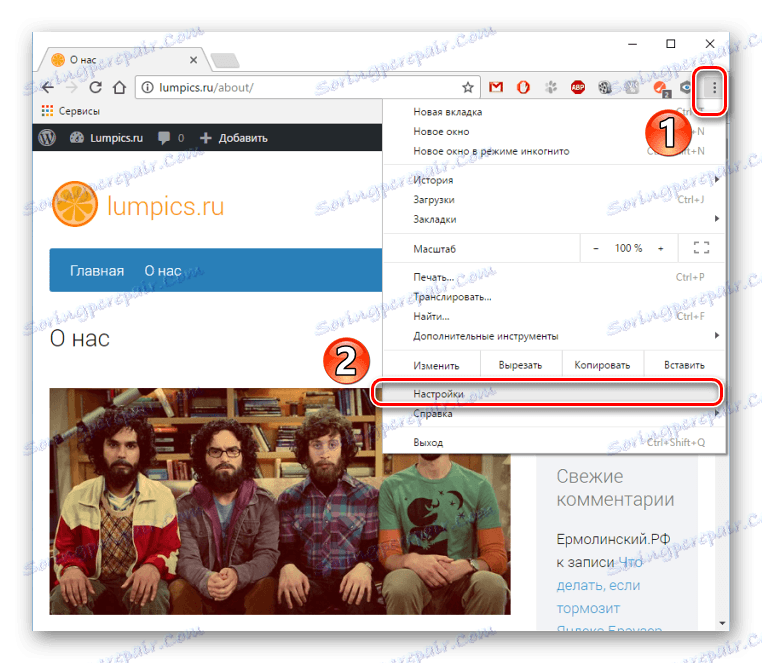
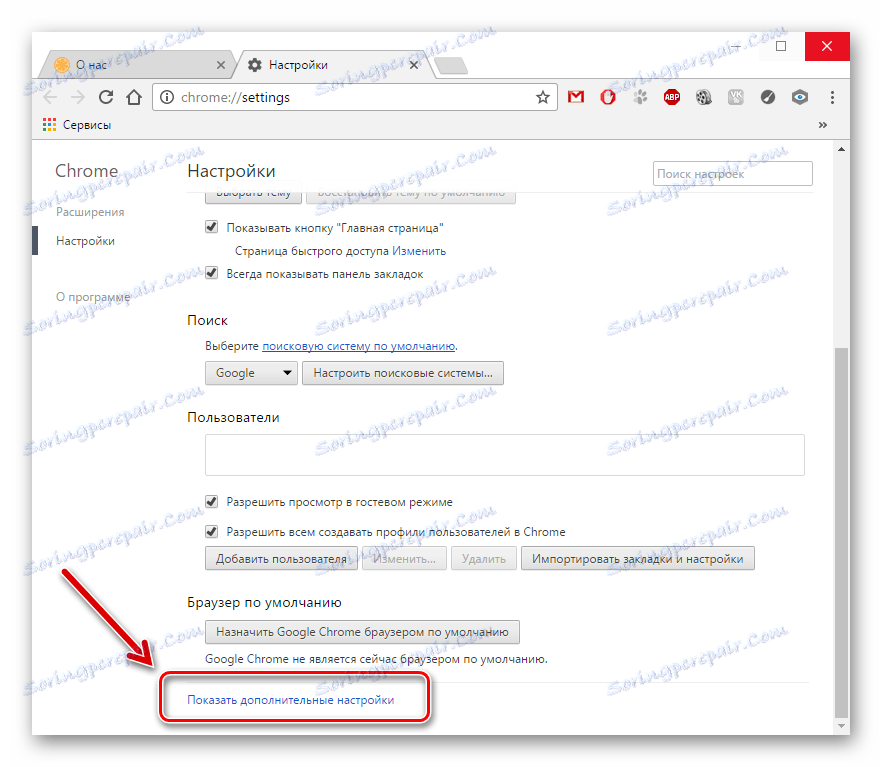
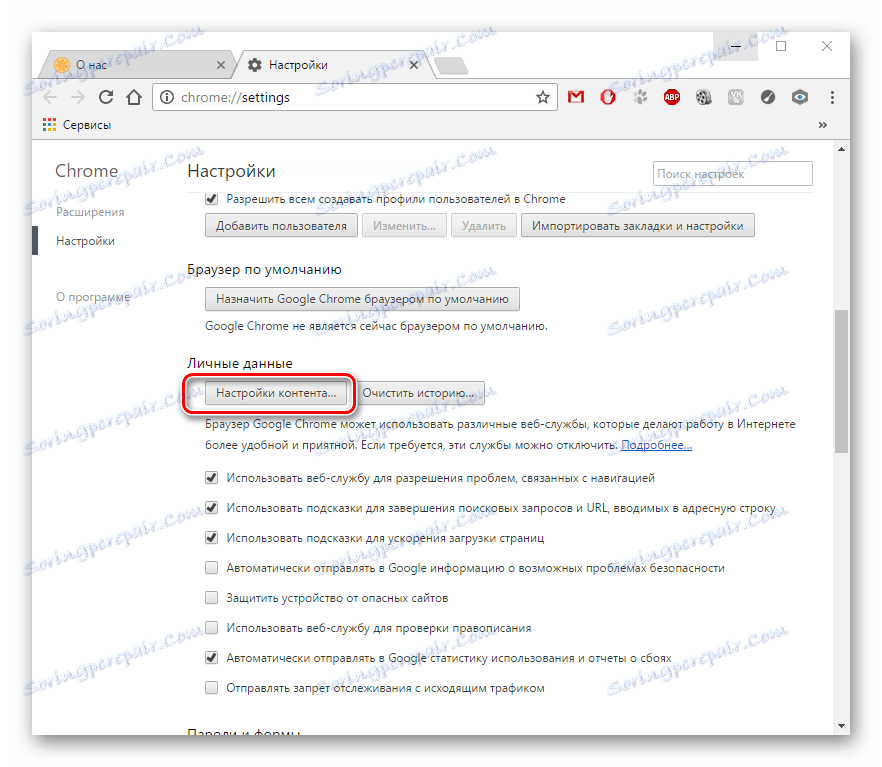
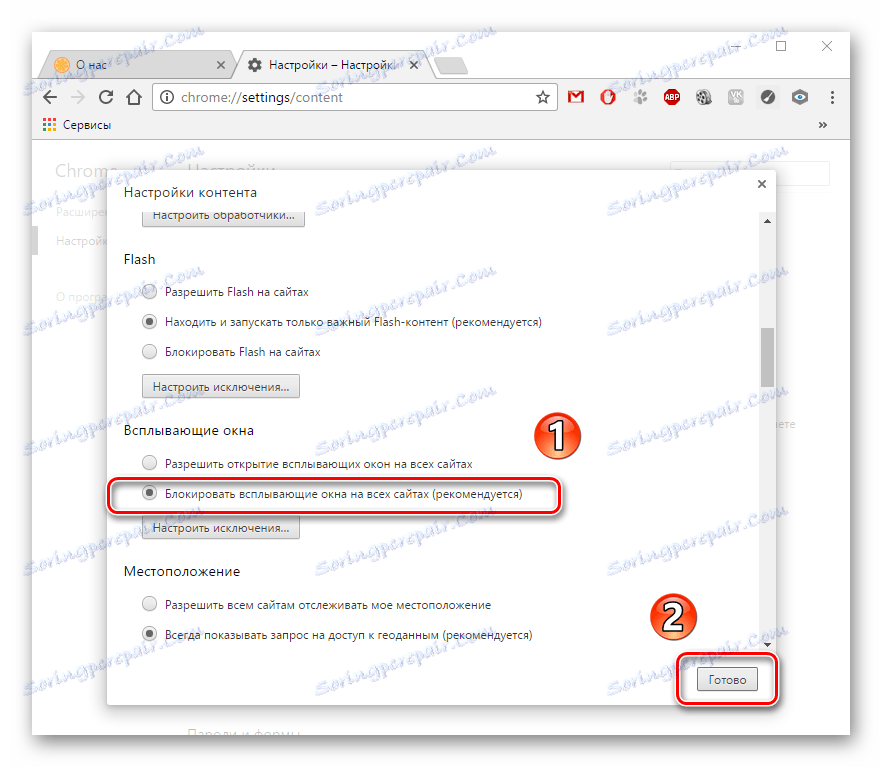
Metóda 2: doplnok Adblock Plus
Spôsob, akým po inštalácii Adblock Plus dôjde k zamknutiu všetkých nepríjemných reklamných prvkov. Pozrime sa, ako to funguje príkladom Mozilla Firefox ,
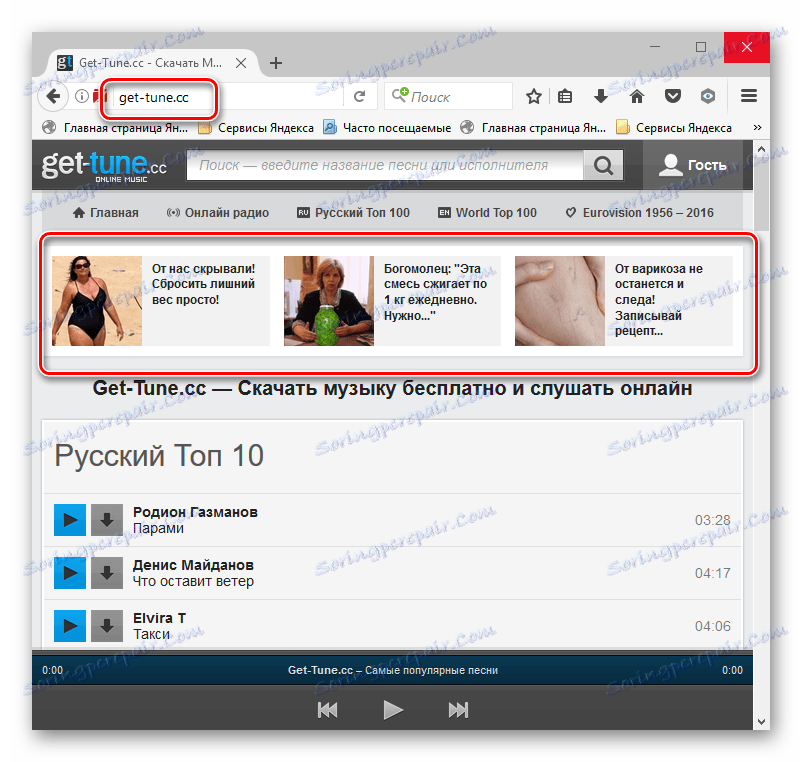
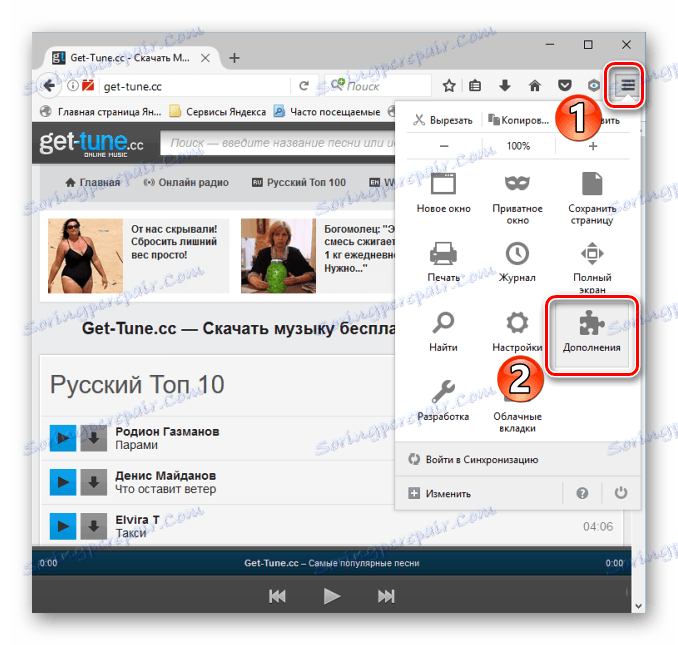
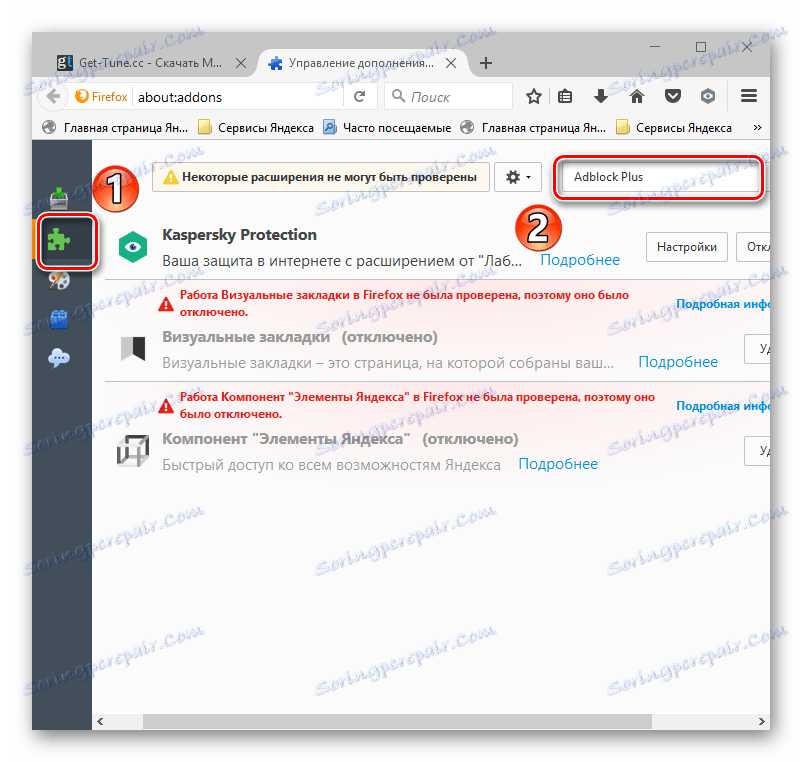
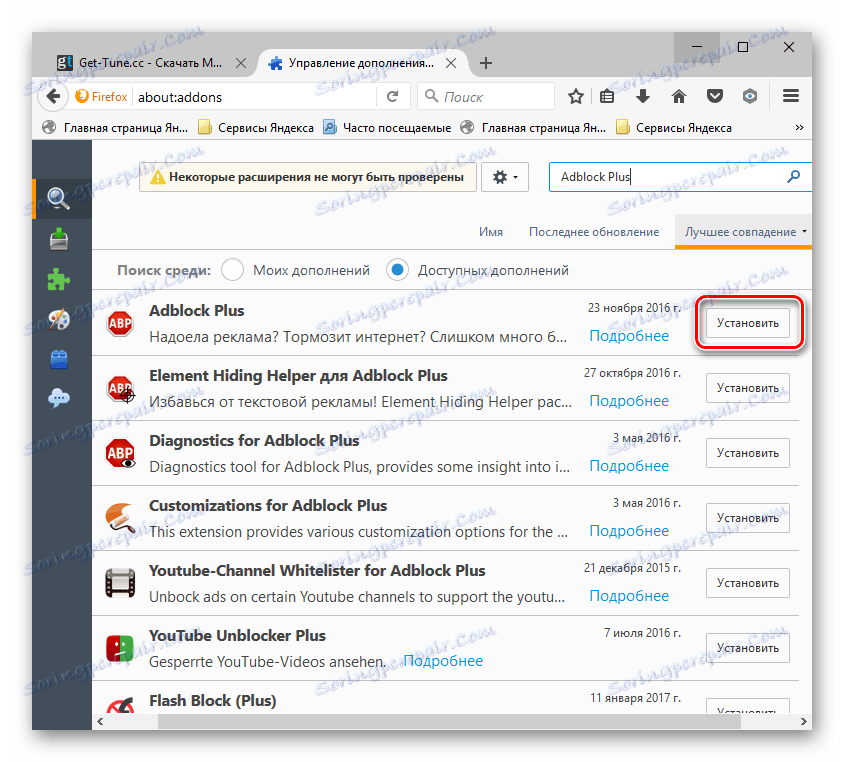
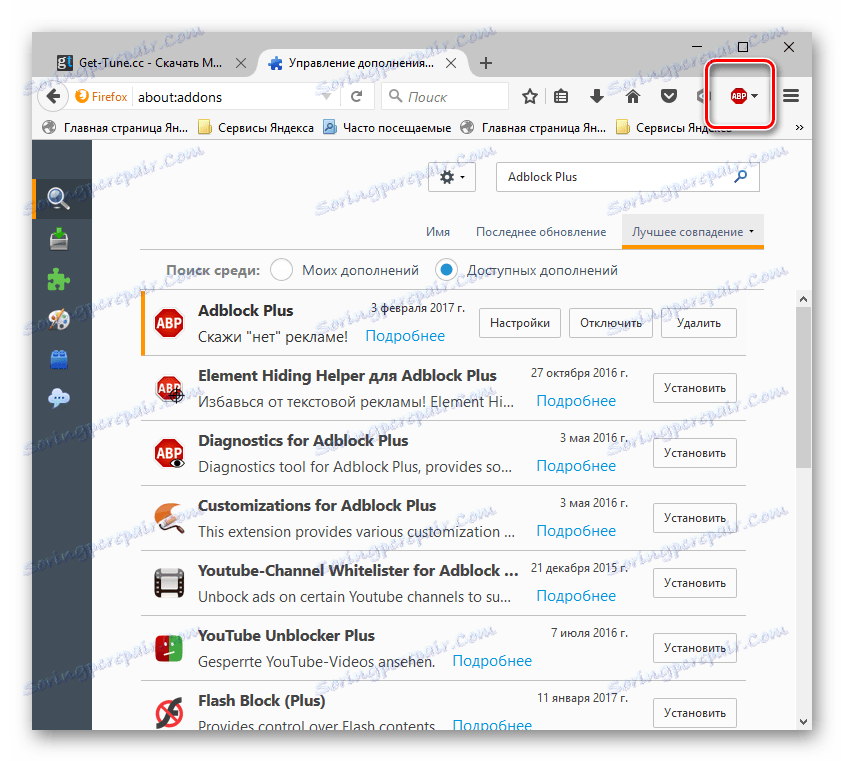

Možno vidieť, že na stránke nie je žiadna reklama.
Metóda 3: blokátor Adguard
Adguard pracuje na inom princípe ako Adblock. Existuje odstránenie reklamy a nielen zastavenie jej zobrazovania.
Aj Adguard neinštaluje systém a je ľahko inštalovaný. Na našich stránkach nájdete podrobné pokyny na inštaláciu a konfiguráciu tohto programu na prácu s najobľúbenejšími prehliadačmi:
Inštalácia programu Adguard v Mozille Firefox
Inštalácia Adguard v prehliadači Google Chrome
Inštalácia Adguard v operácii
Inštalácia Adguard v aplikácii Yandex.Browser
Po inštalácii programu Adguard sa okamžite stáva aktívnym v prehliadačoch. Prechádzame na jeho použitie.
Môžeme vidieť, ako program odstránil reklamu tým, že otvoril napríklad stránku "get-tune.cc". Porovnajte to, čo bolo na stránke pred inštaláciou Adguard a čo sa deje.
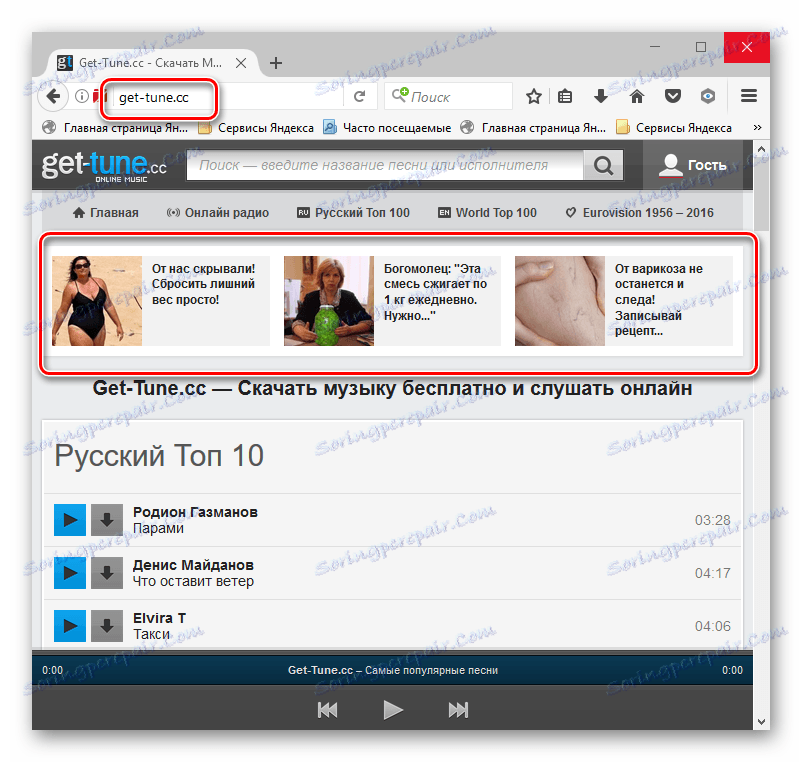
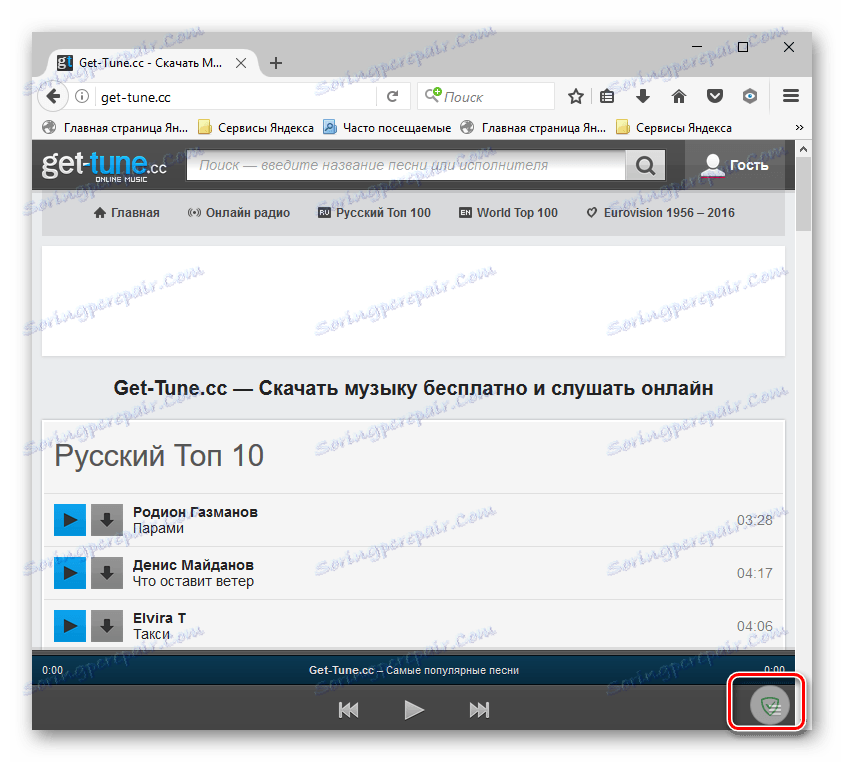
Je zrejmé, že blokovanie funguje a na mieste nie je žiadna nepríjemná reklama.
Teraz na každej stránke stránky v pravom dolnom rohu bude ikona Adguard. Ak potrebujete nakonfigurovať tento blokovač, stačí kliknúť na ikonu.
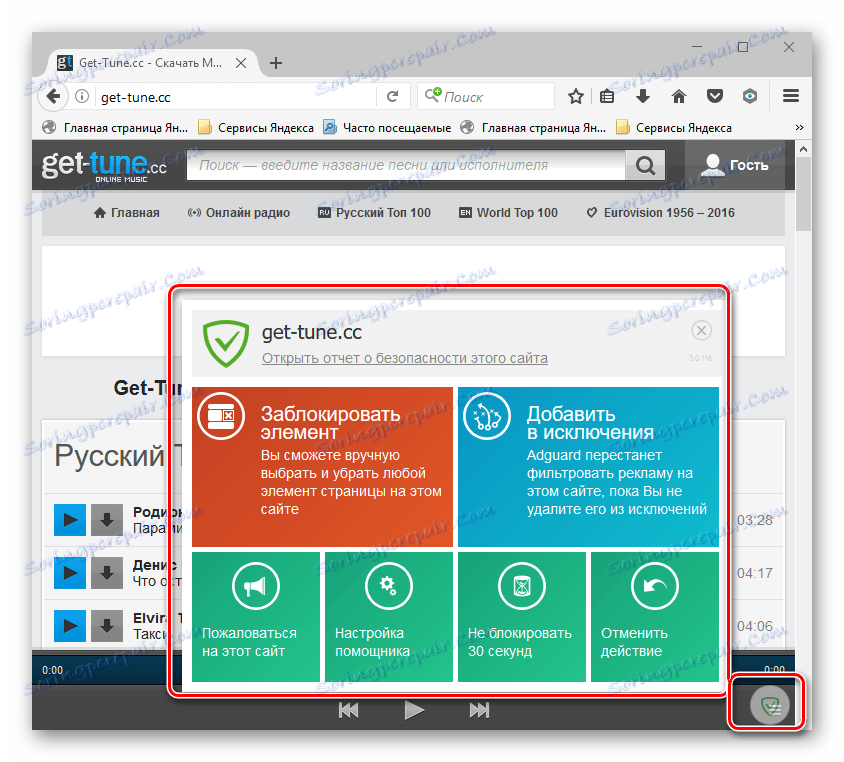
Dávajte pozor aj na naše články:
Výber programov na odstránenie reklám v prehliadačoch
Ďalšie nástroje na blokovanie reklamy
Všetky uvažované riešenia vám umožňujú odstrániť reklamu v prehliadači tak, aby vaše surfovanie na webe bolo bezpečné.